Cómo eliminar cuentas de usuario de tu Mac
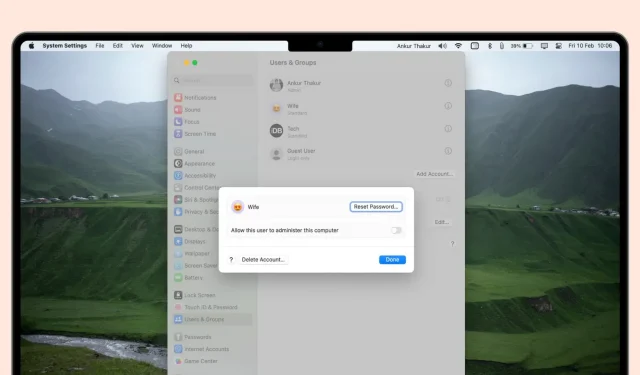
Ya sea que desee liberar espacio en su dispositivo o simplemente organizar sus cuentas, esta guía lo guiará a través de los pasos para eliminar cuentas de usuario en su Mac, incluidas las cuentas de administrador.
Cuando varias personas usan la misma Mac, tener más de una cuenta de usuario puede ser muy útil para separar los archivos y las aplicaciones de todos y agregar una capa de privacidad y seguridad entre los usuarios. Sin embargo, cuando ya no necesite una cuenta de usuario adicional para su Mac, solo se necesitan unos pocos clics para eliminar esa cuenta.
Antes de que empieces
- Para eliminar una cuenta de usuario, debe iniciar sesión en una cuenta de administrador.
- Antes de hacer clic en el botón Eliminar cuenta de forma permanente, se le preguntará si desea conservar los detalles existentes de la cuenta de usuario que está eliminando. En ese momento, tiene opciones: conservar todos sus datos o no conservar nada. Por lo tanto, si desea conservar ciertos datos de la cuenta de usuario que está a punto de eliminar, primero inicie sesión en esa cuenta y mueva los archivos a una unidad externa para mantenerlos seguros.
Cómo eliminar cuentas de usuario de Mac
1) Abra Preferencias del sistema en macOS Ventura o posterior y haga clic en Usuarios y grupos.
2) Haga clic en el botón de información ⓘ junto a la cuenta de usuario que desea eliminar.
3) Haga clic en «Eliminar cuenta» e ingrese la contraseña de administrador para la autenticación.
4) Ahora decida qué quiere hacer con los archivos de usuario:
- Guarde su carpeta de inicio en una imagen de disco: si elige esto, todos los datos de esa cuenta de usuario se archivarán en un archivo. dmg y guardado en una carpeta en
/Users/Deleted Userssu lugar. Puede usarlo para restaurar un usuario con todos los archivos más tarde. - No cambie la carpeta de inicio: esto mantiene todos los archivos del usuario en la
Userscarpeta principal. No crea un archivo dmg comprimido, solo agrega la palabra (eliminado) junto al nombre de la carpeta de inicio del usuario. Si planea restaurar al usuario en el futuro, le recomiendo usar esta opción en lugar de la primera, ya que restaurarlo es un poco más fácil. - Eliminar carpeta de inicio: elimina la carpeta de inicio del usuario y todos sus archivos, liberando así espacio en el disco interno de su Mac. Obviamente, si elige esto, no podrá restaurar los archivos del usuario más adelante.
Haga clic en «Eliminar cuenta» cuando esté listo.
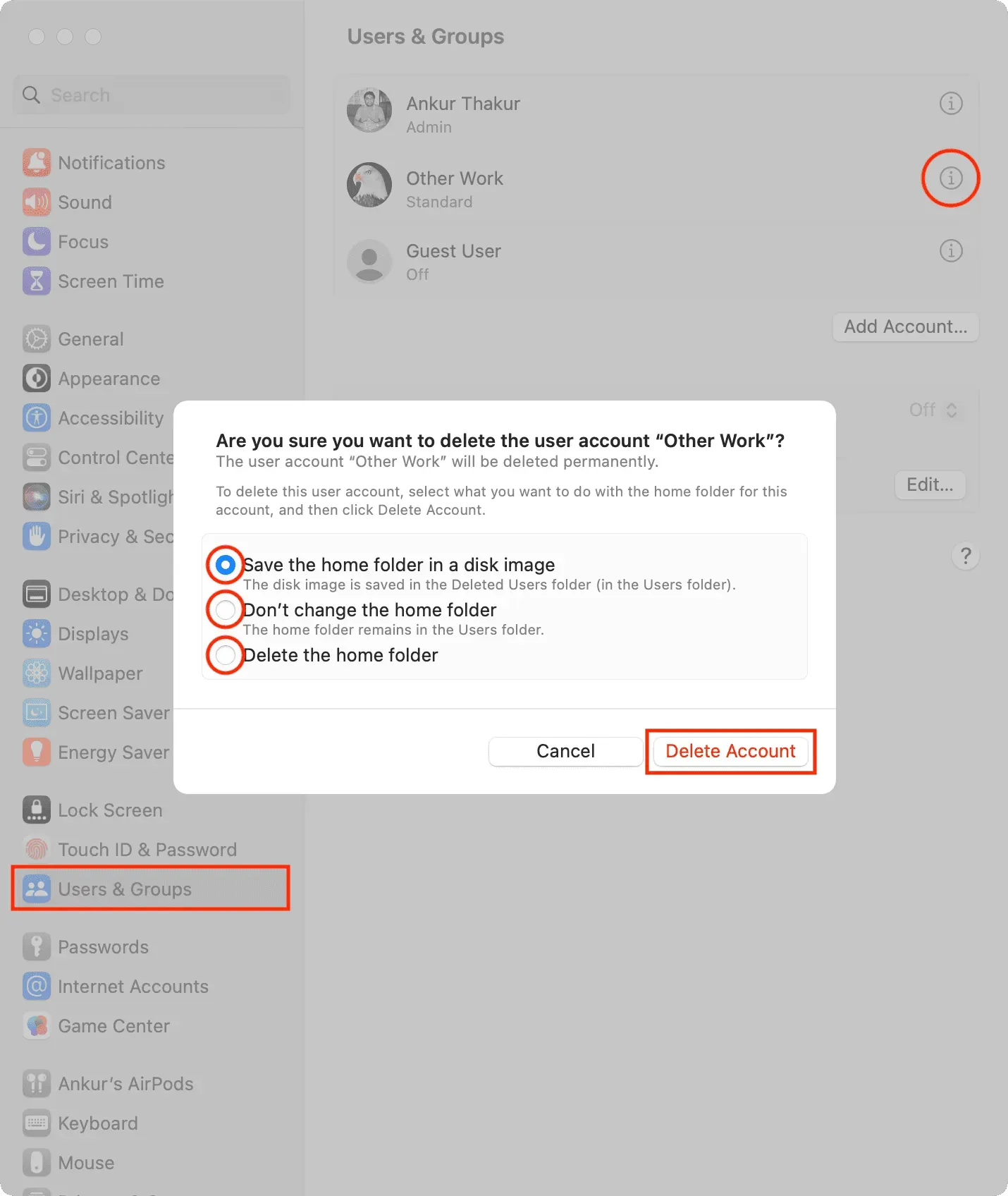
Ha eliminado con éxito una cuenta de usuario y ha impedido que esa persona acceda a su Mac.
Si alguna vez necesita volver a darle acceso a esa persona a su Mac, deberá crear una nueva cuenta de usuario.
En versiones anteriores de macOS
1) Abra Preferencias del sistema en macOS Monterey o anterior y navegue hasta el panel de preferencias Usuarios y grupos.
2) Luego haga clic en el botón de bloqueo en la parte inferior del panel de preferencias Usuarios y grupos para desbloquearlo.
3) Cuando se le solicite, ingrese su contraseña de administrador, luego haga clic en el botón azul Desbloquear.
4) Cuando haya iniciado sesión, seleccione la cuenta de usuario de la lista en el lado izquierdo de la ventana que desea eliminar. En este caso, estamos eliminando el usuario predeterminado de iDownloadBlog. Luego haga clic en el botón menos (-) en la parte inferior de la lista de selección de cuentas.
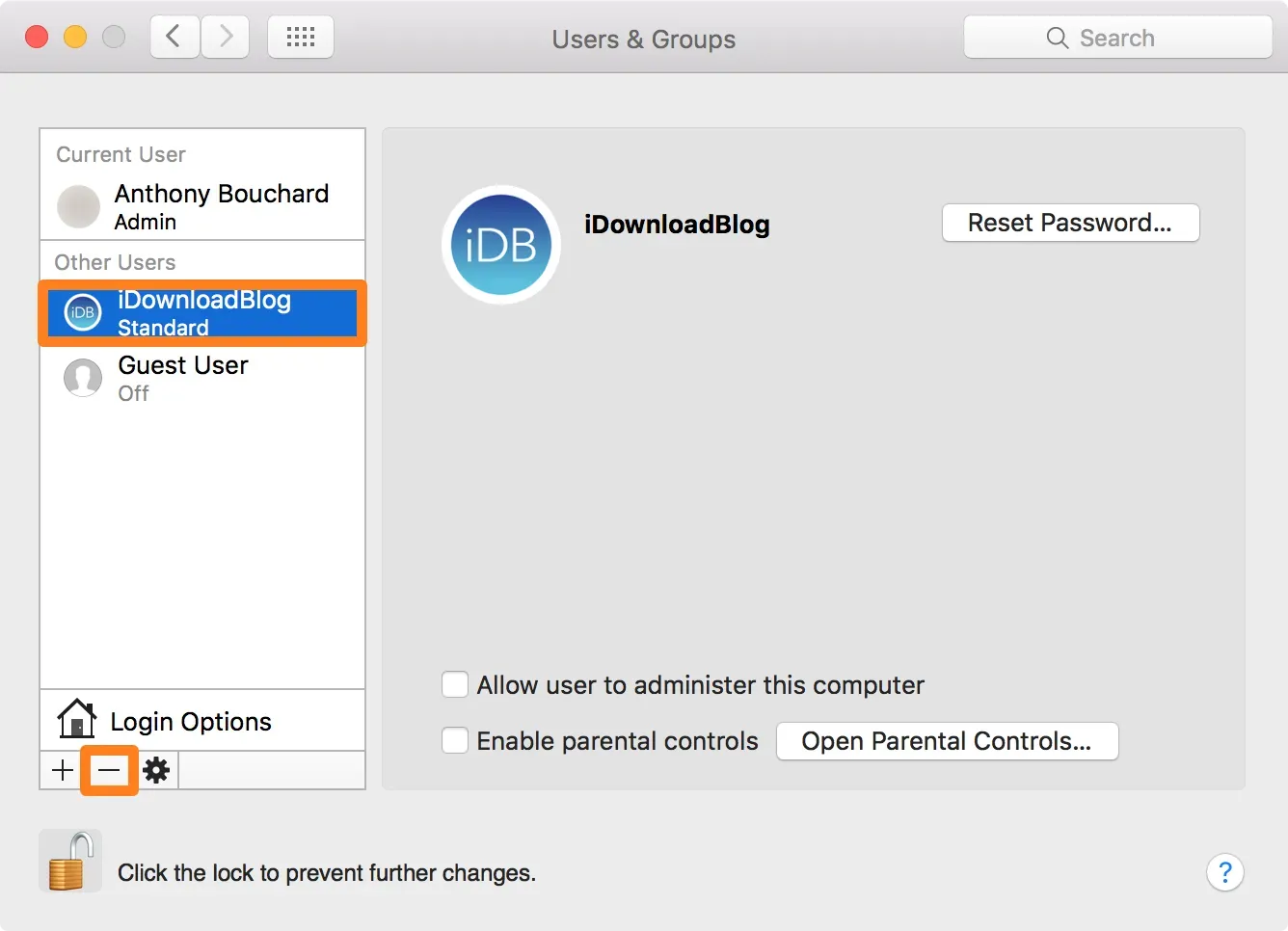
5) Confirme que desea eliminar la carpeta de inicio de la cuenta que se está eliminando seleccionando la última opción en el mensaje que aparece, luego haga clic en el botón «Eliminar usuario».
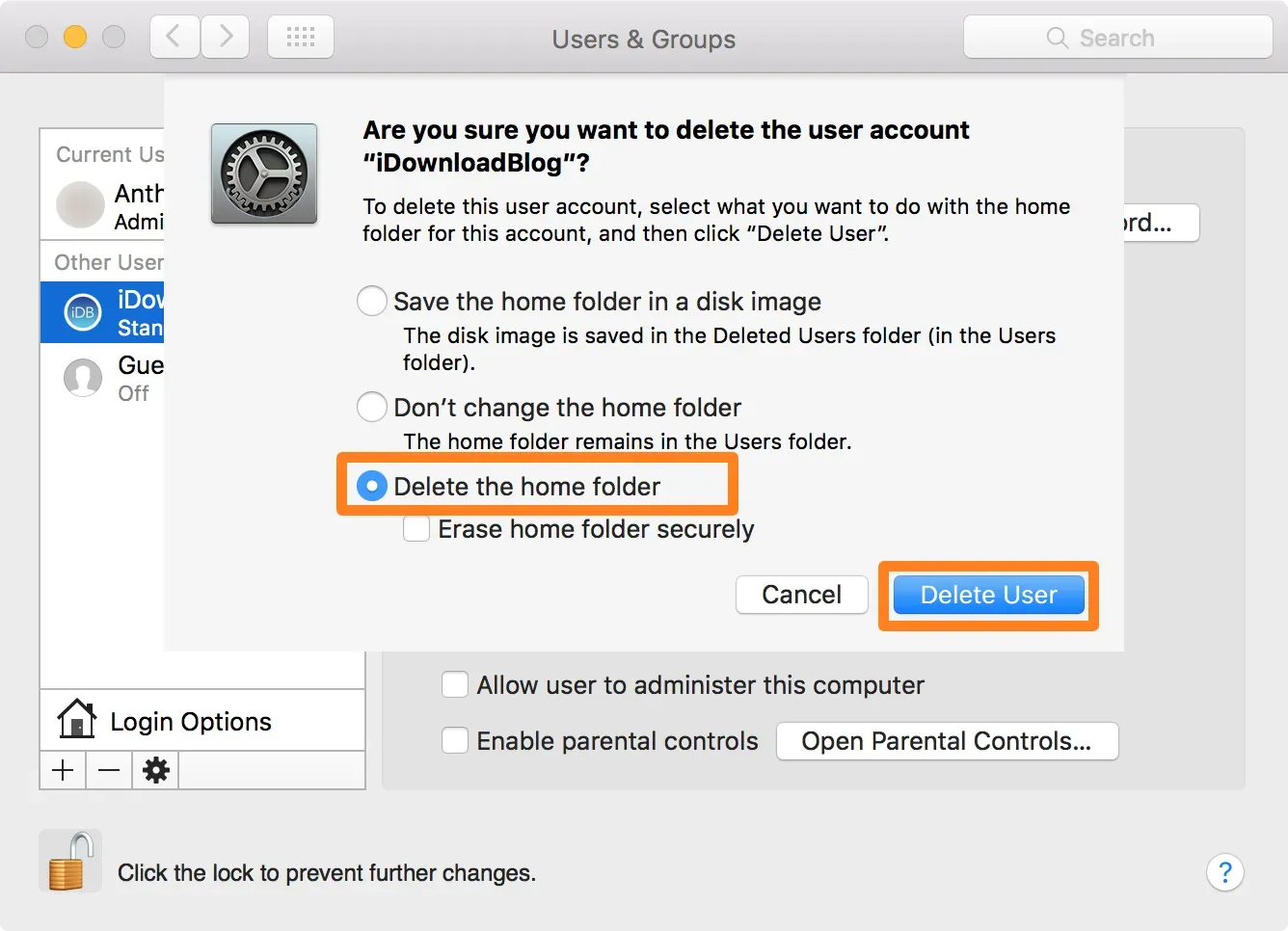
6) Después de eliminar, haga clic en el botón «Bloquear» nuevamente para bloquear y guardar los cambios.



Deja una respuesta